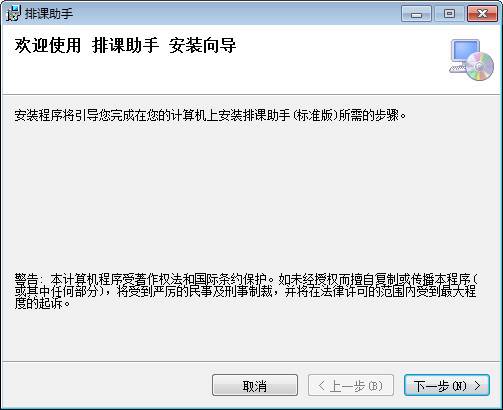易酷排课助手录入基本信息操作教程
时间:2017-08-18 14:37:10 作者:琪琪 浏览量:93

(1)点击开始菜单中的新建,建立新的课表,在基本信息中输入各类基本信息:
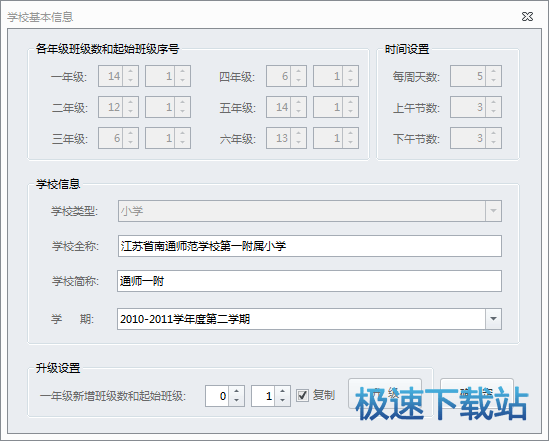
提示:学校类型用于自动生成班级名称;学校简称系统暂未使用;升级需打开已有课表进行教学计划升级。
(2)点击菜单中的课程信息,在表头以下空白处点击鼠标右键,使用快捷菜单中的添加、删除功能输入课程信息。也可以先导出模板,在Excel中录入课程信息后再导入。
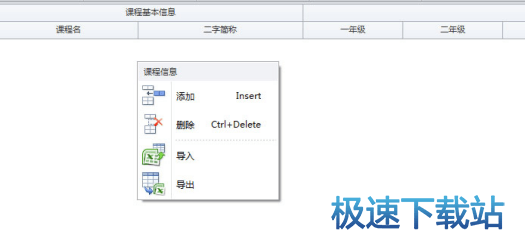
提示一:课时合计根据班级数和年级周课时数自动计算,导入时置空即可。
提示二:大多数界面中都有相应的右键快捷菜单,对应不同的功能。
(3)录入教师信息。

提示一:教师信息中只有姓名为必要项。代码取姓名拼音首字母自动生成。周工作量用于安排教学计划时,自动计算教师的工作量是否达标。周工作量应和课程信息中的课时合计一致。
提示二:强烈建议填写学科组、年级组、职务信息,以便于对教师分组操作,将来打印课表时也可以进行分组打印。若有更多的信息需,可以在注一、二中填写。
提示三:把表头拖拽到上方空白处,可以分组设置周工作量,使用快捷菜单可以取消分组。
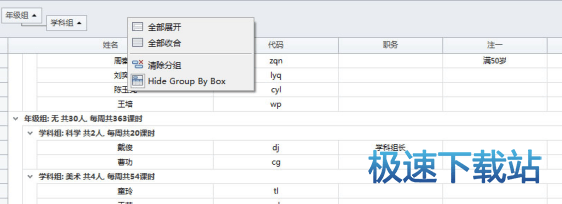
提示四:再次强烈提醒,多数界面中都可以使用鼠标右键弹出快捷菜单。
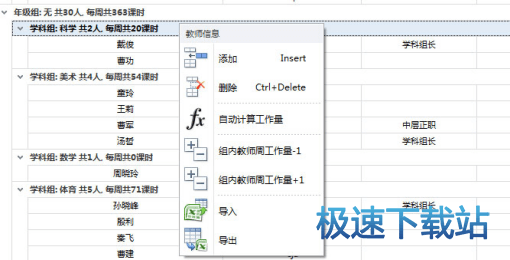
(4)录入教学计划。
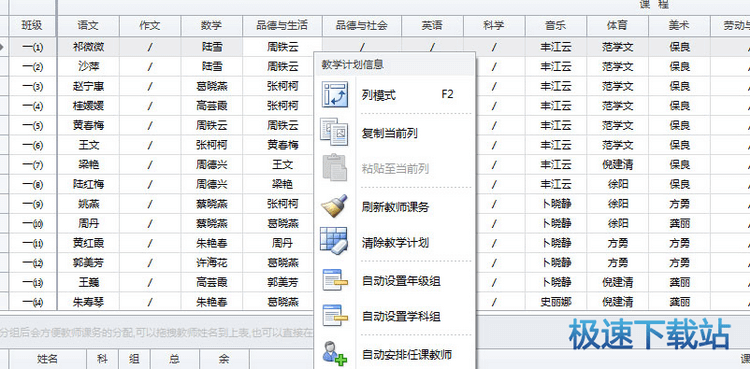
提示一:可以从教师课表安排表中拖拽教师姓名到教学计划中,也可以在教学计划中直接拖拽姓名。在教学计划中纵向拖拽教师姓名时,按住shift键,可以进行姓名多行填充。
提示二:也可以在单元格中输入教师姓名或代码(在教师信息中自动生成),并以回车键确认。
提示三:快捷菜单中的自动设置年级组和自动设置学科组可对当前列的教师进行设置,即教师信息中的年级组和学科组信息可以在这里进行快速设置。
提示四:录入课程信息后,可以直接导入教学计划,系统会自动生成教师信息。
休息会儿:完成以上信息的输入,其实就可以进行自动排课了,点击菜单中的自动排课试试,自动排课率是100%吧。别得意,虽然课程分布是均匀的,但是语文、数学下午上?同一课次的体育课这么多,操场怎么容纳?领导很生气,后果很严重……
继续吧!
(5)录入专用教室信息。专用教室用于限制同一课次可以上课的班级数。有了专用教室,才可以打印专用教室课表。专用教室可以是实际存在的教室,也可以是某些场地,如操场、游泳池等。

提示:每课可容纳班级数的设置应合理,过于苛刻的条件会影响自动排课率。
易酷排课助手 9.5.5 官方版
- 软件性质:国产软件
- 授权方式:免费版
- 软件语言:简体中文
- 软件大小:17402 KB
- 下载次数:457 次
- 更新时间:2019/3/16 4:51:55
- 运行平台:WinXP,Win7,...
- 软件描述:运行环境1、Windows操作系统:Windows XP/Windows 7/W... [立即下载]
相关资讯
相关软件
- 怎么将网易云音乐缓存转换为MP3文件?
- 比特精灵下载BT种子BT电影教程
- 土豆聊天软件Potato Chat中文设置教程
- 怎么注册Potato Chat?土豆聊天注册账号教程...
- 浮云音频降噪软件对MP3降噪处理教程
- 英雄联盟官方助手登陆失败问题解决方法
- 蜜蜂剪辑添加视频特效教程
- 比特彗星下载BT种子电影教程
- 好图看看安装与卸载
- 豪迪QQ群发器发送好友使用方法介绍
- 生意专家教你如何做好短信营销
- 怎么使用有道云笔记APP收藏网页链接?
- 怎么在有道云笔记APP中添加文字笔记
- 怎么移除手机QQ导航栏中的QQ看点按钮?
- 怎么对PDF文档添加文字水印和图片水印?
- 批量向视频添加文字水印和图片水印教程
- APE Player播放APE音乐和转换格式教程
- 360桌面助手整理桌面图标及添加待办事项教程...
- Clavier Plus设置微信电脑版快捷键教程
- 易达精细进销存新增销售记录和商品信息教程...